在以旋转(Revolve)的方式创建第一钣金壁时,需要先绘制钣金壁的侧面轮廓草图(须包含有中心线),然后给定钣金厚度值和旋转角度值,则系统将轮廓草图绕中心线旋转至指定的角度,形成薄壁实体,如图3.2.18所示。其详细操作步骤说明如下。

图3.2.18 旋转类型的第一钣金壁
Step1.新建一个钣金件模型,将其命名为sm_revolve1,模板为 。
。
Step2.创建图3.2.18所示的旋转类型的第一钣金壁特征,操作步骤如下。
(1)单击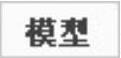 功能选项卡
功能选项卡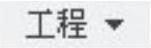 区域
区域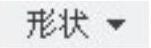 节点下的
节点下的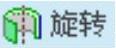 按钮,此时系统弹出图3.2.19所示的“旋转”操控板。
按钮,此时系统弹出图3.2.19所示的“旋转”操控板。
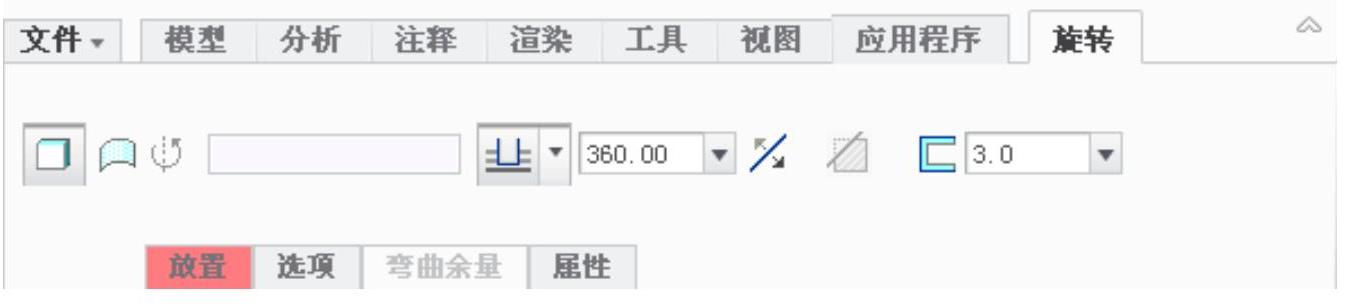
图3.2.19 “旋转”操控板
(2)定义草绘平面。在绘图区右击,从系统弹出的快捷菜单中选择 命令;选取FRONT基准平面为草绘平面,RIGHT基准平面为参考平面,方向为
命令;选取FRONT基准平面为草绘平面,RIGHT基准平面为参考平面,方向为 ;单击
;单击 按钮,进入草绘环境。
按钮,进入草绘环境。
(3)绘制截面草图。
①接受系统默认的草绘参考RIGHT基准平面和TOP基准平面。
②单击 区域中的
区域中的 按钮,在RIGHT基准平面上绘制一条中心线(图3.2.20)。
按钮,在RIGHT基准平面上绘制一条中心线(图3.2.20)。
③绘制绕中心线旋转的草图(图3.2.20)。完成绘制后,单击 按钮。(www.daowen.com)
按钮。(www.daowen.com)
在绘制旋转类型钣金壁的截面草图时,需注意下列规则。
●旋转截面必须有一条中心线,围绕该中心线旋转的草图只能绘制在中心线的一侧。
●若草绘中使用的中心线多于一条,系统将自动选取草绘的第一条中心线作为旋转轴,除非用户另外选取。
(4)确认图3.2.21所示的箭头方向为钣金加厚的方向。
说明:若方向相反,应单击“旋转”操控板最右侧的 按钮。
按钮。
(5)在系统提示下,输入钣金壁厚度值2.0,并按Enter键。
(6)定义旋转属性。在该操控板中选择旋转类型为 ,在角度文本框中输入角度值360.0,并按Enter键。
,在角度文本框中输入角度值360.0,并按Enter键。

图3.2.20 截面草图
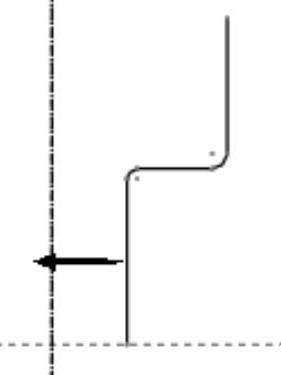
图3.2.21 钣金加厚的方向
(7)在该操控板中单击 按钮,预览所创建的旋转特征,确认无误后,单击
按钮,预览所创建的旋转特征,确认无误后,单击 按钮。
按钮。
免责声明:以上内容源自网络,版权归原作者所有,如有侵犯您的原创版权请告知,我们将尽快删除相关内容。






